2022年 12月 2日
続きです。
前回は win10のインストールディスク作成まで進めました。
今回は win7を win10にアップグレードできるかをやります。
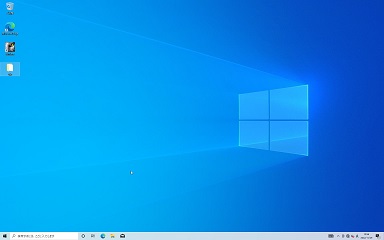
相変わらず記事が混沌としてるので、初めに結論を書きます。
はっきり言って、手間、時間、コスト、技術、リスク、いずれにしても win7から win10へのアップグレードを狙うより、win10を一つ買ってしまった方が手っ取り早いと思います。
現時点でもできなくはありませんでしたけど、アップグレード手法はあまりオススメはできませんね。
1、第一関門「システムのレジストリに無効なファイルパスが含まれています」でアップグレードが止まる。
win10のインストール ISO、21H1からはこれが出るらしいので、それ以前のものをネットでダウンロードします、公式には最新の現時点で 22H2かあるいはひとつ前のもの(未確認)しか手に入りません。
探す必要がありますけど、一応ネットのものは公式では無いようです。
今回は 20H2を当ててクリアできました。
という事で、前回買ったジャンク PCの win10は買う必要が無い所か、むしろ、それで作成した ISOディスクでは失敗する可能性が高い、という事になります。
2、第二関門「0xC1900101-0x30018」エラーで止まる。
これは、どうも win10で使えないソフトを win7から引き継ごうとすると出るらしいので、インストールの時に「引き継ぐものを変更」を押して「個人用ファイルのみを引き継ぐ」でクリアしました。
この場合 win7に入っていたソフトは全部消えます。
win7から win10へのアップグレードの問題は、今回は以上でした。
3、プロダクトキーに OAと付いてるメーカー製ジャンク PCはなるべく買わない方が良いかもしれません。
OAは OEMエディーションという意味らしいのですけど、メーカー製 PCライセンスと言った方が良いのかな、完全にその機のみのライセンスで他に移せないみたいです。
ネットショップの記載には OAとまでは書かれませんけど、どうもメーカー製 PCは大体 OA品らしい。
ショップモデルと呼ばれるものは DSP版が多いと思う。
メーカー製ジャンク PCはなるべく買わない方が良いか、よく調べましょう。
4、そもそも win10は他 PCへのライセンス認証が難しくなってるらしい。
他 PCに移しにくくなってるようで、マザボとか機材が変わる場合、電話認証でも人間のオペレーターに事情を説明する必要があるらしい、そんな情報がありました。
「マイクロソフトアカウントにヒモづける」経由だと、他の PCに移せる、という情報もありました。
5、ISOファイルを DVDに焼くときは、データイメージで焼かず、CDイメージで焼かないと再生されない。
焼き方は記事を参照して下さい。
続き
その前にまだ色々と準備が要ります。
win7のインストールディスクを作る
まず win7のインストールディスクを作っておく事にします。
なぜかと言うと前回の記事で win7をクリーンインストールした時、更新するのにえらい手間がかかったからです。
もしインストールディスクで一度にそこまでまとめてリカバリーできるなら有難いですし、なんかこれが有ると OSが故障した時に修復が容易らしいです。
この後どうなるか分からないし、新しい DVDも買ってきたし丁度良いかな。
と思って win7の探してみたら、なんとマイクロソフトのサポート終わってました、ダウンロードできません。
なんか別の所でアーカイブで落とせるみたいです、安全性はどうなんだろうなあ。

ESETでは検査できませんでした ISOファイルだからかもしれません。
安全性やどこまでクリーンなのか分からないので URLは張りません。
まあ仕方ない、一応 DVDに焼いておく事にする。
ファイルサイズが 5.19GBなので、買ってきた 2層式の DVD-R DLで丁度良いな。
* 後から分かる事ですけど、このディスクでインストールした win7も、そのままでは更新できないのは同じでした、手元にあるパッケージ版の win7と変わりないようです。
BIOSをアップデートする
マザーボードの BIOSをアップデートする事にします。
2014年に買ってから一度もしてないので、その後の CPUにも win10にも対応してませんし、SSDにしてから少し安定してなかったので SSDにも対応してなかった可能性もあるかもしれません。
自分のマザボ B85Mのサポートページです。

やはり CPUの対応や win10の対応がある感じです。
BIOS更新のやり方は、マザボのメーカーや機種によって違うと思うので詳細は省きます。
q-flashのやり方で、とりあえず USBメモリにダウンロードした BIOSを入れて、PC起動時に BIOS画面を開いたら USBメモリを差して F8キーを押せば良いはず。
ここからはハード関係が多くなるので、スクリーンショットを取る訳にも行かず、画像は少なくなります。
BIOSの更新は、うまく行くかドキドキしましたけど出来ました。
メモリを増設するぞ
次はメモリの増設です。
今までの 2GB × 2枚に続けて 8GB × 2枚を差します。

スマホ写真です。
マザボはインテル第 4世代のギガバイト GA-B85Mです。
BIOSの画面です
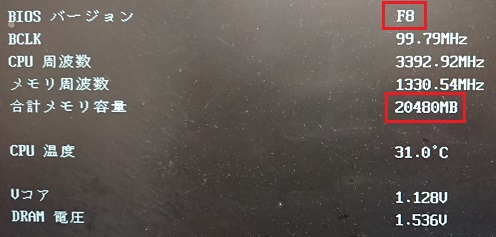
BIOSが F8に更新され、メモリが 20GBになってます。
win7の HDDを用意する
ここからが、いよいよ本番です。
まず今 PCは 3つあります。
1、メイン PC、第 4世代 B85M、win7 32bit HOME
2、HP compaq 6300、win7 32bit PRO OA、第 3世代
3、富士通 FMV CE/E50、win10 32bit HOME OA、LGA775(笑)
さて、一応欲しいのは win10の PROなので、まずメイン PCに compaq 6300の HDDを繋げてプロダクトキーの認証が通るか試してみます。
通れば、それをそのまま win10にします、まあ OA(OEMエディション)なので、そのプロダクトキーはその PCのみらしいです。
メイン PCに compaqの HDDをつなげて

ダメですね HDDをつなげて OSを立ち上げる事すらできません。

この HPの HDDはパーティーションが 3つ程あり、同じ HDD内に「リカバリディスク」が内包されていて、本機のみで完結しているようです。
それでは改めて、まず win7を win10にするための win7の試験 HDDが欲しい、今使ってるメインの SSD128GBを win10にしてしまうのもちょっとなあ。
しかし手持ちに空きの HDDが無い、あっても IDEなので接続できない。
これまたハードオフを回ったら、あれほど有ったジャンク HDDが全撤去みたいで一つも売ってない、こういう時に限って(笑)、どうもハードオフもあんまりパフォーマンスが良くなくなってきてる感じがする。
かと言ってこれだけのために、さらに数千円も出して HDDを買う気にもならない、既に資金尽きてるし。
もう仕方無いので FMVの HDDをフォーマットして使う事にする、これやっちゃうと唯一の win10が無くなってしまうけど、インストールディスクは一応作ってあるし。
そんな訳で FMVの HDDをフォーマットしようとしたら、まさかのチェッキングディスク、つまりこの HDDも壊れかけ、あるいは win10のディスクを win7に繋げたバグとか?
* どうも win7のシステムに win10のディスクを繋げたからっぽい。
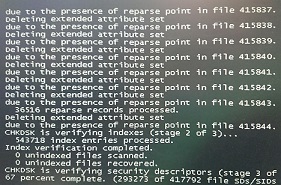
しかし他に無いので、この HDDでとりあえずやってみる。
フォーマットしてメインの PCに接続。

先の作っておいた win7のインストールディスクをドライブに入れて PCを起動。
しかしなぜか読み込まない。
調べたら、なんと ISOディスクは CDイメージで焼かないと自動で読み込まない、これはデータディスクイメージで書き込んであった。
そういえば XPの時代にもこれと同じ間違いをやったような覚えがある、なのでライティングソフトで CDイメージを指定したような。
2層式 DVD-R LDは一度だけ書き込めるものなので 1枚これでパーだ、でもまあデータとしては残しておけるけど。
そういえば前回の win10のディスクも全部データディスクイメージで焼いていた、これはしまった。
まあデータとしては残ってるので改めて焼きなおすしかない。
CDイメージでの書き込み方、win7の場合。
データを右クリックして「ディスクイメージの書き込み」を選択
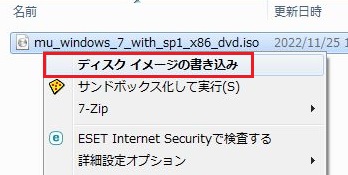
DVDの入った DVDドライブを選択して「書き込み」を押す
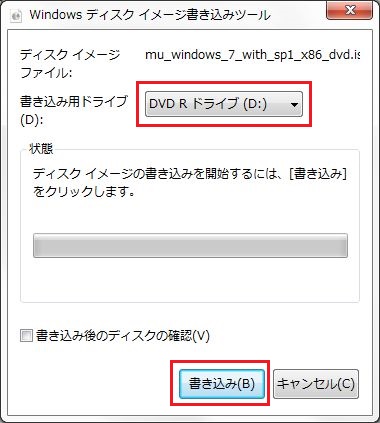
これだけで良いみたい、特別フォーマットもしなくて良いみたい。

改めて CDイメージで焼きなおした ISOディスクを入れて PCを起動。
今度は自動で読み込み始めました。

このパッケージは多言語版らしいので日本語を選択します。

後はいつも通りですけど、今回はライセンスキー入力はスキップします。
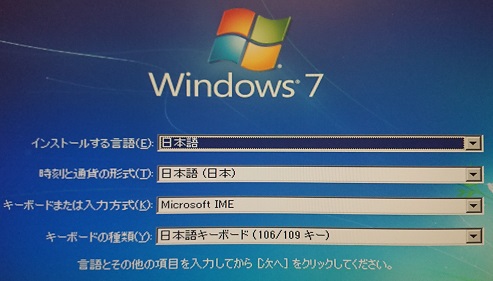
仕組みは良く分かりませんけど、このパッケージはエディションを選べるらしいので(通常でも選べたっけ?)、まず compaqの PROライセンスが通るのかどうか検証するために PROで入れてみます。

インストールで 1、2時間待ちます、いつもながら長い。
なんとか出来たようです。
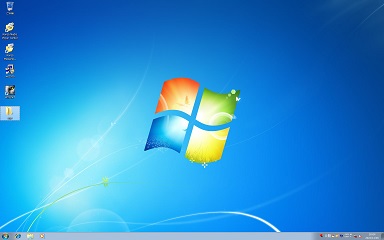
HP compaq 6300 PRO OAのプロダクトキーの認証をしてみる
オンラインにして compaqのキーのライセンス認証を試してみます。
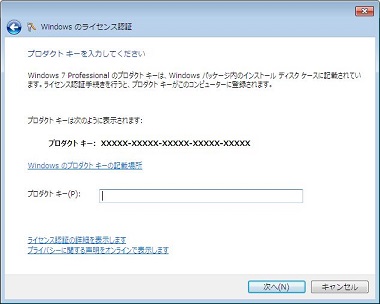
やっぱりダメですね。
今度はオフラインにして電話認証をしてみます。
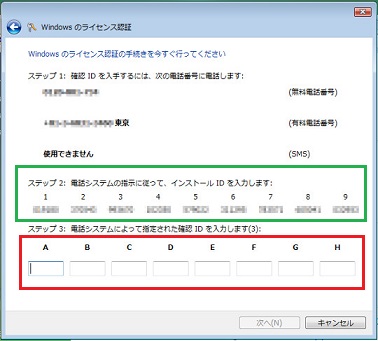
プロダクトキーを入力して電話認証を選択すると上記の画面になり、そこに記載されてる電話番号に電話します。
機械が自動で応対してくれます、緑枠の数字を電話のキーを押しながら向こうへ送信します、すると下の赤枠の数字を返してくれて認証ができるようになります。
しかし赤枠になる時「準備ができたら 1を押して下さ」という自動アナウンスに従って電話の 1キーを押したら突然電話が切れました。
どうもこの方法でも認証が通らないらしく、おそらくはそこで「人間のオペレーターに切り替わって事情を聴く」という感じになるのではないかと思いますけど、幸いと言うか、その時は夜だったので時間外だったんだと思います。
結論ですけどプロダクトキーに OA(OEMエディーションの略)と付いてる OSは「他の PCに移せません」と言う事のようです。
自分の使ってるパッケージ版 win7も DSP版なので、一応表記は OEMと書いてありますけど、DSP版は一応この方法で他の PCに移せます。
OA版 OSはメーカー製 PCに多く付いてるプロダクトキーですけど、これは他では完全に使えないプロダクトキーという事になりそうです。
いやあ知らなかったなあ(笑)
と言う訳で、安くてもメーカー製のジャンク PCは買わない方がよさそうですね、少なくともプロダクトキーに OAと付いてないかどうか確認した方が良いでしょう。
しかしネット販売のものは OA表記まで書いてないようです。
そんな訳で PRO版は諦めます。
これで問題なのは、あまり古いジャンク PCですと、メモリ増設限界が 4GBまでというのがあるようなので(最大メモリ、今回の FMVは4GB、compaq 6300 は 32GBでした)、例え win10のジャンク PC買ってきても 64bitにはできたとしても「メモリが増えない」という事には注意です。
もし最大 4GBなら 8GB以上必要な今回のケースでは使えません。
メイン PCを win10にしてみる
今度はこの win7 HDDに、今使ってる win7のプロダクトキーを認証させて、それから win10 32bitに出来ないかやってみます。
まず、この HDDには PROが入ってるので、一度フォーマットして改めて win7の HOMEを入れます。
認証を通します、一度ネットに繋げたかどうか覚えてませんけど、この時は電話認証しました、上記と同じやり方で、今使ってる DSP版の win7 HOMEのプロダクトキーを使います。
なんとか認証を通して、次はこれを win10 32bit HOMEにアップグレードできないかやってみます。
win10 32bitのインストールディスクは USBはそのままで OKですけど、DVDの方はデータディスクとして焼いてるので、一度これを HDDに移して、改めて CDイメージとして ISOファイルを焼きます。
それではやってみます。
win10 32bitの USBか DVDをセットして setup.exeを実行します。
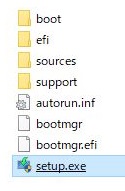
DVDの場合は入ってるドライブを選べば始まります。
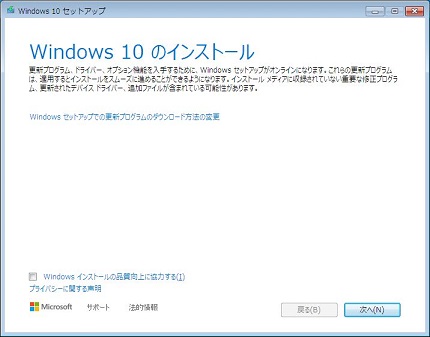
詳細は省きますけどインストールを押せば始まります。
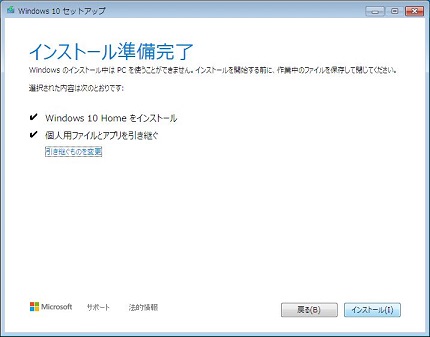
再起動してインストールが始まります。
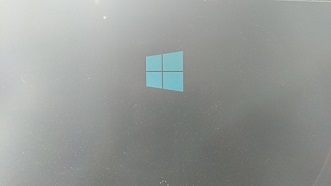
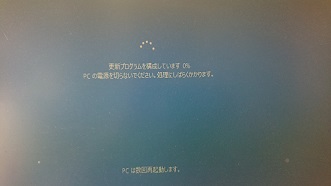
ここで第一関門です、これで止まります。

「システムのレジストリに無効なファイルパスが含まれています」
ググってみると、まず HDDに無用なパーティーションがあるとなんとか、と出てたので。
FMVの HDDには初めに win10が入っていた訳ですけど、win10には「回復パーティーション」なるものが作られて、これは普通の手段では消せません。
なので、そのままになってました。

まず、これを消すのに一苦労で、どうも diskpartのやり方では、この win7では出来ないっぽいので、フリーソフトの AOMEI Partition Assistantというのを使って消しました。

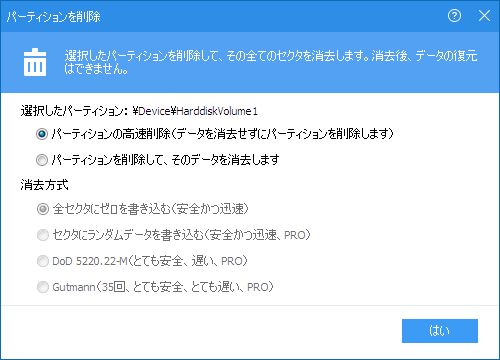
この後が一苦労で、削除した空白を結合出来ない、なんか Cパーティーションに隣接か右隣りでないと結合出来ないとかなんとか。
結局「パーティーションサイズをリサイズ/移動」で、100MBのパーティーションを左隅に移動、cパーティーションを左隣りに移動で最後に結合できました。

でもまあ、これは関係ありませんでした。

さらに調べてみると、これはどうも win10のインストールディスク 21H1から出始めているものらしい、しかも既に win10での更新の時にも出てたものらしいです。
この時点では 22H2を使ってます。
そこで、可能性があるのか分かりませんけど、それなら 21H1以前の ISOならどうだろうと思いました。
すると一度消した FMVの win10を戻さなければいけない、う~ん、やはり HDDを消すのは悪手だったか。
まあ、win10のインストールディスクそのものは手元にある訳だし、という事で FMVの HDDをもう一度フォーマットして、FMVに繋げなおし win10をクリーンインストールです。
ここでつまづいたのですけど、DVDを入れて立ち上げた後、しばらく黒い画面が続くので数分待つようでした、古い機材だから特に遅いんだと思いますけど、ダメなのかと思った。
次に、この PCだと再起動の際に DVDを抜かないと、何度でも最初からを繰り返すみたいでした。
苦労して win10を戻しました。
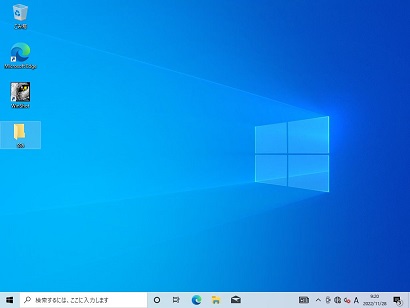
クリーンインストールなら別に 22H2でも問題無いと言う事です。
ネットに繋げて認証を通して(win10はネットに繋げると自動で認証するようです)、それでは別の win10インストールツールをダウンロードするか、と思ったら。
なんと「マイクロソフトでは最新のインストールツールしか手に入らない」
つまり公式にはもう出来ない、という事です。
しかしネットでは過去のインストール ISOも手に入るらしいので、別の所で 20H2の ISOをダウンロードしました、公式ではないようですけどね。
ネットでダウンロードした ISOファイルを DVDに焼きます。
win10での DVDへの ISOファイルの CDイメージでの焼き方。
ファイルを右クリックして「ディスクイメージの書き込み」を選びます。
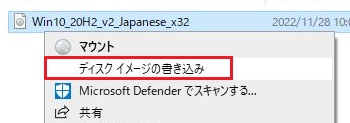
後は「書き込み」を押せば OKです。
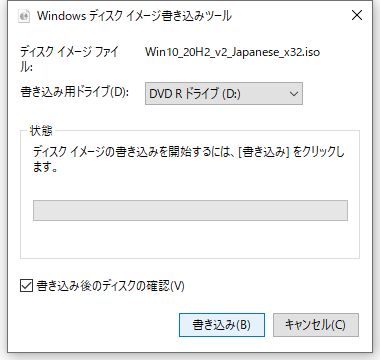
これで 20H2の win10のインストールディスクが出来ました。
ちなみに win10のインストールISOをネットでダウンロードできる、むしろ FMVの win10でも最新版の ISOしか手に入らない、と言う事はこの win10の FMVジャンク PC買う必要が無かった、という事になります。
ちなみにこの PCも OA版でした。
SSD 240GBでクローン OSを作って win10にしてみる
用意が出来たので、改めてメイン機での win10へのアップグレードを試します。
まず win7の入った OSのディスクをどうするか、ですけど。
また FMVの HDDをフォーマットして使うのは流石に徒労感だしもう嫌だ、かと言ってメイン機の SSD 128GBを使うリスクも避けたい。
どうしようかと思ったら閃いた、そうだ灯台元暗しで新しい SSD 240GBがあるじゃないか。
これに SSD 128GBのクローン OSを入れて実験すれば良い、もちろんこれは最後まで取って置きたかったけど他に無い。
CrucialやWesternDigital、SanDiskの SSDや HDDだと Acronis True Imageというものが使えるので、それを使う。
クルーシャルの場合は Acronis True Image for Crucialというのを使います。
それではメインPCに 240GB SSDを繋げて起動、ソフトを立ち上げて。
クローン元を指定
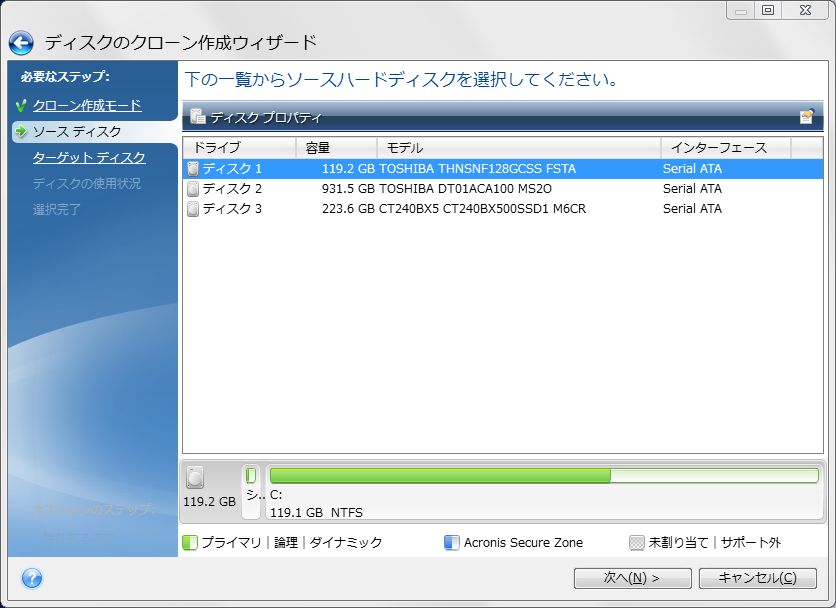
クローン先を指定
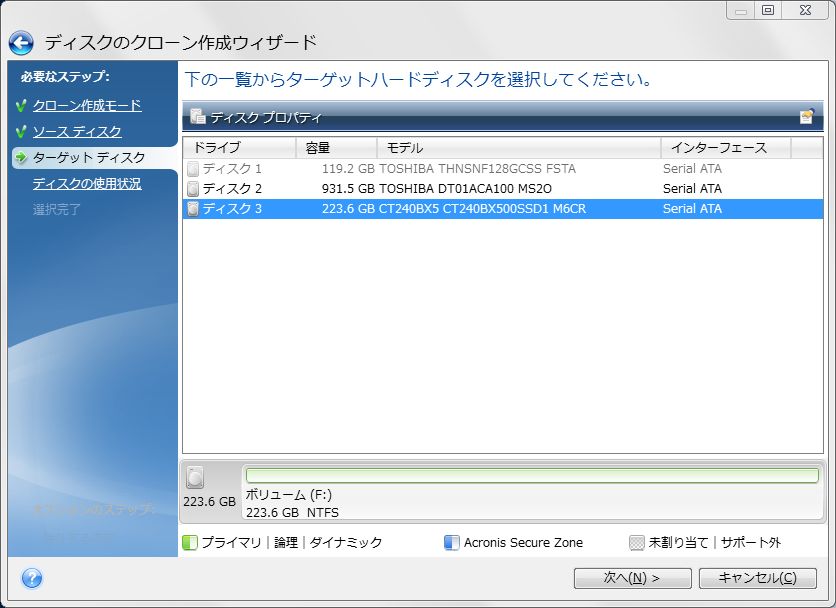
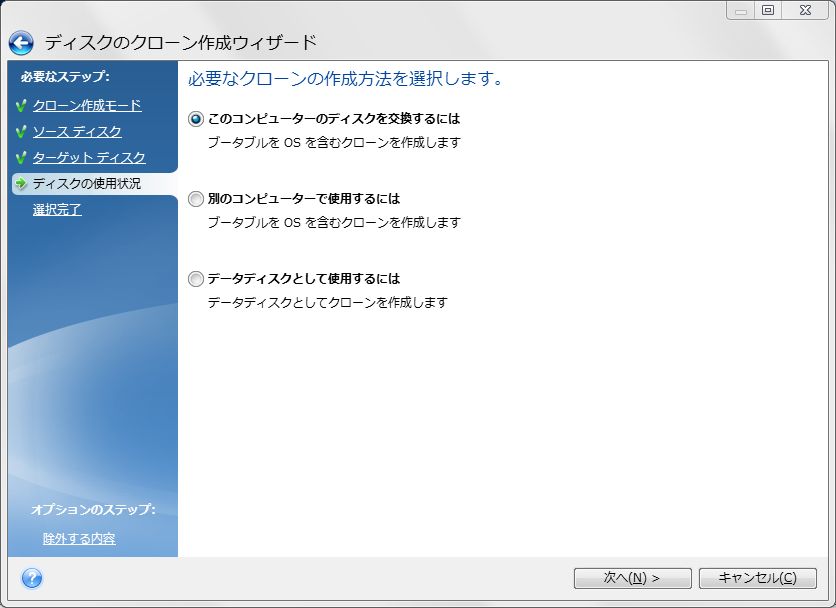
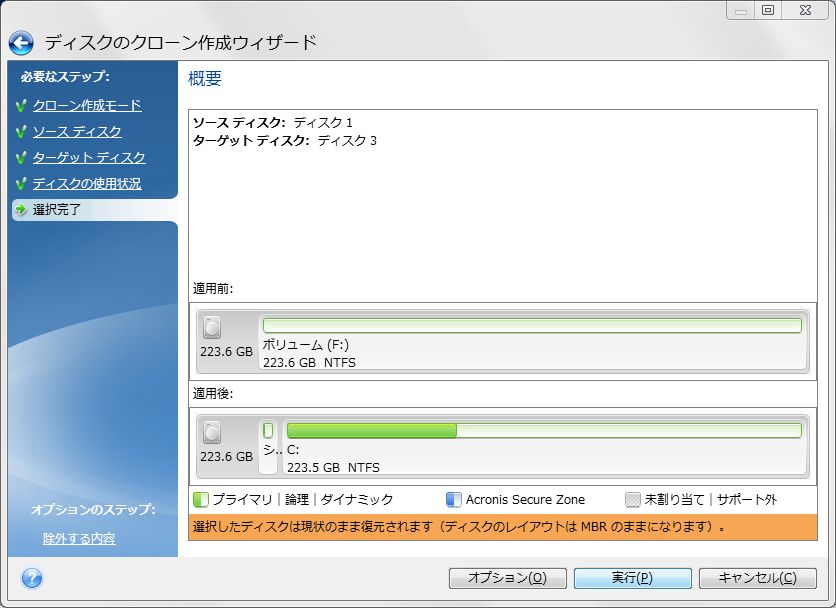
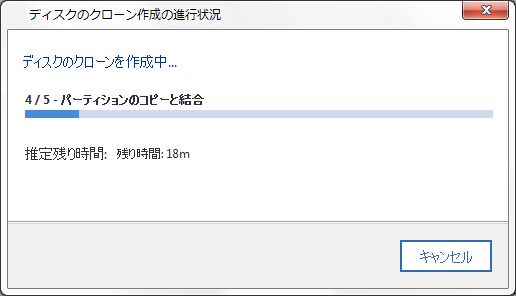

クローンができたので、今度はこの SSD 240GBクローン win7をメインにして立ち上げます。
スクショが取れてありませんでしたけど、うまく立ち上がってネットに繋げたら認証もそのまま大丈夫でした、流石クローン。
それでは win10の 20H2 ISOディスクを入れて win10のアップグレードを試みます。
どうも先ほどのエラーは通過したようです。
しかし第二関門
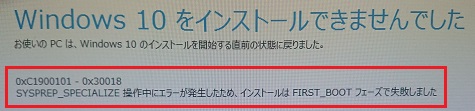
0xC1900101-0x30018
調べてみたら、どうも「win10で使えないソフトを win7から引き継ごうとすると起きる」らしいです。
そこで情報通り、インストールする時の引継ぎオプションで「引き継ぐものを変更」を選んで「個人用ファイルのみを引き継ぐ」でインストールします。
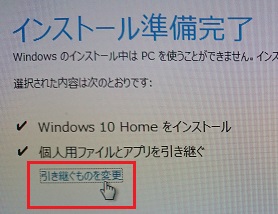
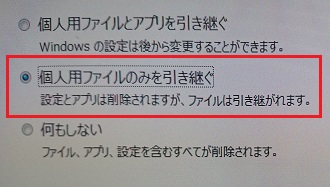
これは win7で使っていたソフトは全部無くなりますけど、これはクローンなのでなんともありません。
それではインストールしてみます。
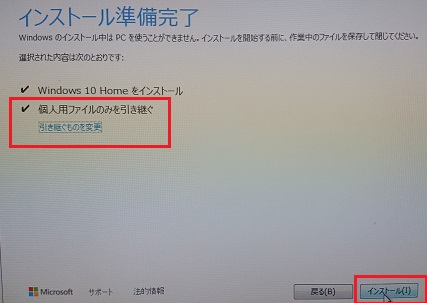
一回一回 40分以上はかかるので、ほんとやきもきします。

ここでポカをやらかしました、なんとなく、そう言えば win10 32bitの USB作ったじゃないか、その方が速そうだし試してみよ。
そうこの USBの中身も 22H2なので第一関門のエラーで止まりました。
しかも今回はアプリを引き継がない設定だったので「戻す」の時間が 40分以上もかかりました、ああやきもき。
戻ったのでもう一度、今度はきちんと 20H2の DVDディスクでやります。
win7から win10に、ついに出来ました、突破。
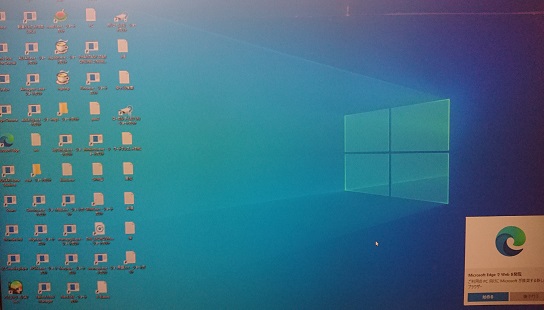
早速ネットに繋げて認証を確認します。
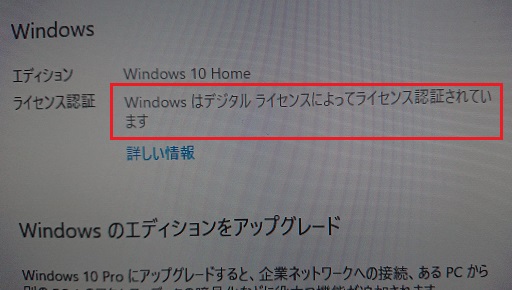
これです、この win7から win10にしました、という実績認証が欲しかった訳です、これでネット経由でデジタルライセンスしたはずです。
win10 64bitをクリーンインストールする
今度は win10 64bitをクリーンインストールするために、この SSD 240GBをフォーマットします。
まず電源を落として、元の SSD 128GB win7をメインで立ち上げます。
繋げてあるSSD 240を消します。

もう一度これも手間なのですけど、前にやった通り win10はインストール時に普通には消せない「回復パーティーション」を作ってしまいます。
これを消すためにソフトを使います。
AOMEI Partition Assistant

自分はちょっとトラブったんですけど、インストールの際、右下の緑のはダメで左下のスキップを選ぶ、でないとなぜか消せませんでした。
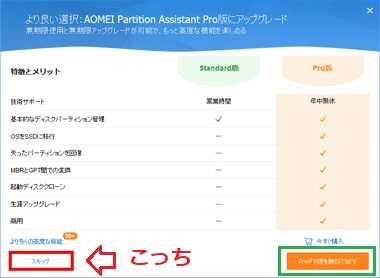
右下のはお金を払わないとダメなのかもしれません。
立ち上げたら早速、回復パーティションを右クリックして「パーティーションを削除」を選びます。
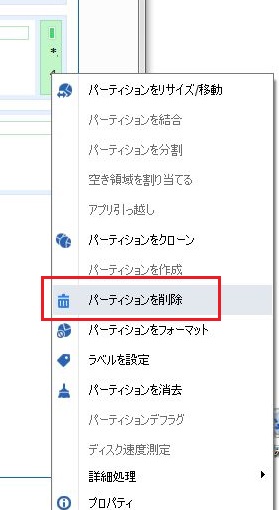
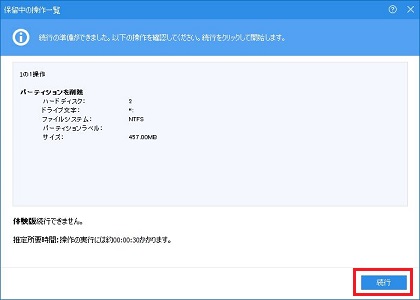
このソフト、実行の時は左上の適用だか実行ボタンを押します。
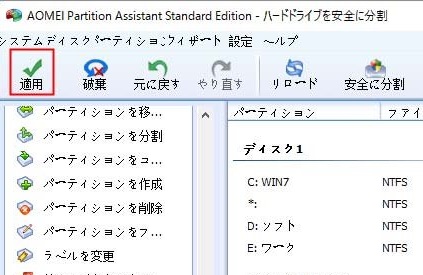
消えたようなので、後はこの OSの「ディスクの管理」で残りのパーティーションを「ボリュームの削除」してやれば全部消せます。

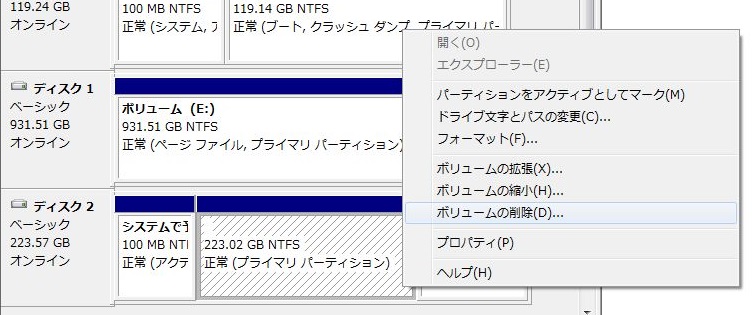
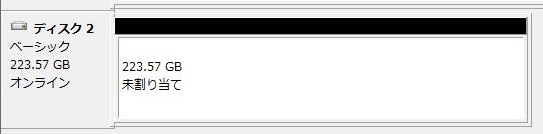
今度は win10 64bit HOMEをクリーンインストールする訳だけど、ここで前回、このインストールISO 22H2をデータイメージで DVD-R DLに焼いてしまっているので、これを一度 HDDに落として、改めて CDイメージで最後の一枚のDVD-R DLに焼きます。
ISOファイルを右クリックして「ディスクイメージの書き込み」
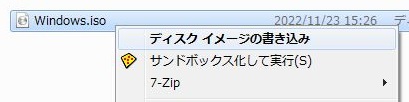
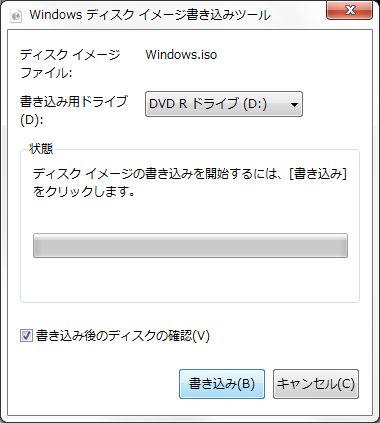
それでは、まっさらになった SSD 240GBをメインに繋げて、ドライブに今度は win10 64bit の ISOディスクを入れます。
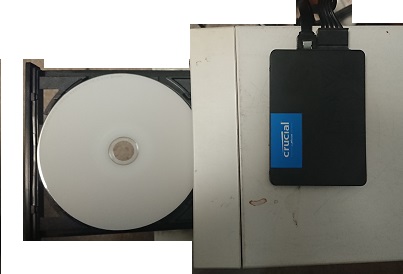
立ち上げてスタート
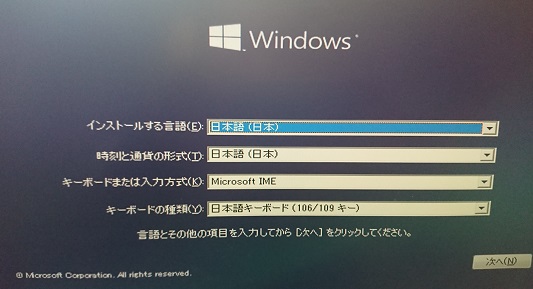
たぶん、ここでプロダクトキーを入れても通らないと思うので「プロダクトキーがありません」を選択して次へ進みます。
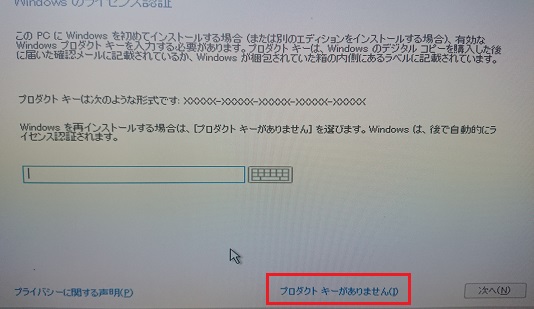
HOMEを選びます、ちゃんと x64で 64bitになってますね。

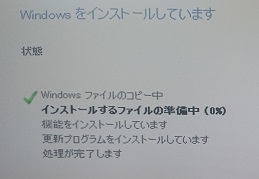
インストールできました 20分くらいです。
ちなみにクリーンインストールの方が早くて、win7から win10のアップグレードは 40~50分前後かかります。
クリーンインストール自体は別に何の問題もありません、まあたぶんハードが win10に適応できないとか以外は。
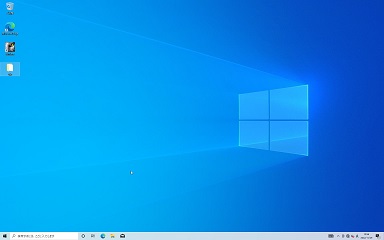
問題なのはライセンス認証です。
ではネットに繋げてみます。
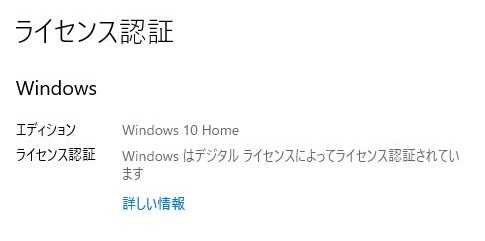
無事ライセンス認証が通ったようです、やれやれ。
ちなみに今回調べた限りでは、win10のライセンス認証はハードルが高いらしくて、別の PC例えばマザボを変えたとかでも電話認証で人間のオペレーターに事情を説明する必要があるような情報がありました。
なんか「マイクロソフトアカウント」に「ヒモづける」してから、それ経由でやるとできるとかなんとか。
つまる所、今回みたいに win10のジャンク PCを、例え OA表記無しで買ってきても、以前より他の PCに移すのは難しくなってるようです。
という訳で念願のメモリ 20GBです。

いやあ長かったあ、10日間あまり格闘してました。
はっきり言って win7から win10へのアップグレード方法はあまりオススメできませんね、手間もリスクもかかります。
win10のライセンスを一つ買ってしまった方が手っ取り早そうです。
最後に、詳細は省きますけど win10が HDDを認識しないので、マザボのサポードページでダウンロードした win10 64bit用の「チップセットドライバー」を当てたら上手く行きました(では無くて OSの方の更新かもしれません)
後 PCIシリアルポートのデバイスが 不明のままですけど、これは AMTだか PCをリモートするためのものらしいので、とりあえず無視してそのままになってます、充てられるドライバが見当たらないので。
下の不明は MIDIインターフェイスでした。
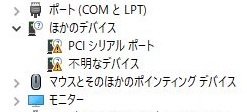
以上、壮絶な格闘の末、なんとか 64bit化できました。
メモリ 20GBにしましたけど、自分の使い方だと今の所、せいぜい 6GBくらいしかいかないので肩透かしをくらってます、まあやってみないと分かりませんね。
しかしメモリ不足で引っかかって遅くなる事が無くなり、高速になりました、いくらブラウザを開いてもソフトを立ち上げても遅くなりません、快適です。
それから CPU内蔵の GPUが使用するメモリを、最大の 1GBに設定できる様になったので(BIOSで設定する)、表示も高速になってると思います。
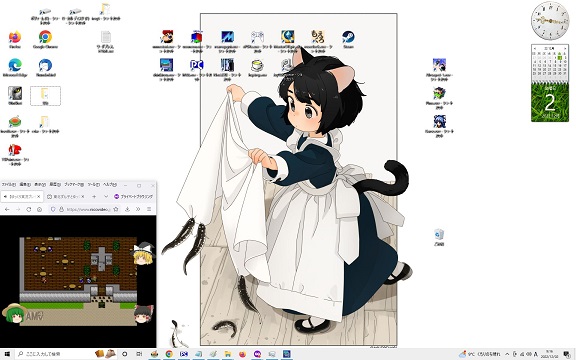
ガジェットは廃止になってるんですけど、時計とカレンダーは使っていたので、わざわざ「Desktop Gadgets」というフリーソフトを使って表示しています。
その時に紹介サイトにガジェットのリンクがあったので時計とカレンダーをあさってみました。
まあ、ぶっちゃけ windows中身変わらん。
追記 : win10は win7より少し使いやすくなってました、見た目(グラフィカル)は win7の方が良い感じかな。
ああ、それから win10からは OS付属の Windows Defenderというセキュリティソフトが優秀らしくて、別のセキリュティソフト入れなくて良いらしいです。
実は win7にも win8にも入ってるらしいんですけど、中身が別物らしいです。
ソフトは win10、64bit関係なく、今の所大体動かせてます、杞憂でしたね。
プログラムファイルが分かれるようです。
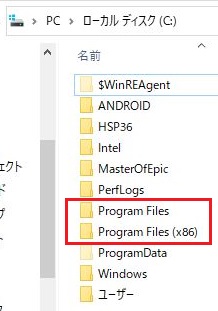
以上で記事を終わります、しんどかった。
